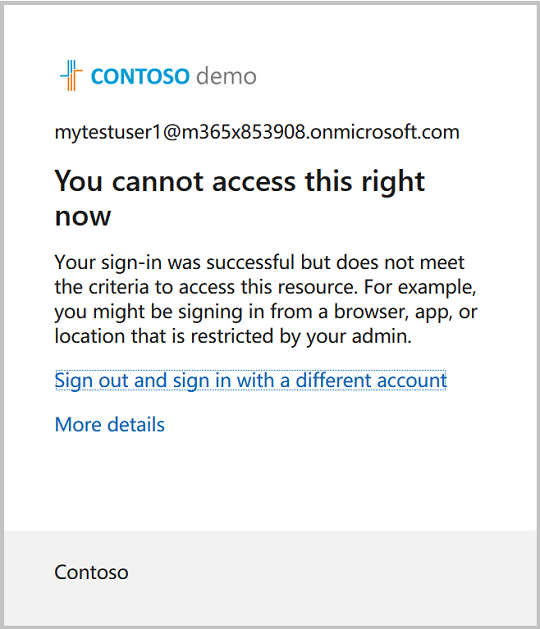Protección de Microsoft Entra ID ofrece a las organizaciones información sobre los riesgos y métodos basados en identidades para investigar y corregir automáticamente estos riesgos. Este tutorial le guía por el uso de LAS API de id. protection para identificar riesgos y configurar flujos de trabajo para confirmar los riesgos o habilitar la corrección.
En este tutorial, aprenderá a usar las API de id. protection para:
- Genere un inicio de sesión de riesgo.
- Permitir que los usuarios con inicios de sesión de riesgo corrijan el estado de riesgo con una directiva de acceso condicional que requiera autenticación multifactor (MFA).
- Impedir que un usuario inicie sesión con una directiva de acceso condicional.
- Descartar un riesgo de usuario.
Requisitos previos
Para completar este tutorial, asegúrese de que tiene lo siguiente:
- Un inquilino Microsoft Entra con una licencia Microsoft Entra ID P1 o P2.
- Acceso a un cliente de API como Graph Explorer, que ha iniciado sesión con una cuenta que tiene el rol de administrador de acceso condicional .
- Los siguientes permisos delegados: IdentityRiskEvent.Read.All, IdentityRiskyUser.ReadWrite.All, Policy.Read.All, Policy.ReadWrite.ConditionalAccess y User.ReadWrite.All.
- Una cuenta de usuario de prueba para iniciar sesión en una sesión anónima para desencadenar una detección de riesgos. Use una sesión de exploración privada o el explorador Tor. En este tutorial, el alias de correo de usuario de prueba es
MyTestUser1.
Paso 1: Desencadenar una detección de riesgos
En la sesión del explorador anónimo, inicie sesión en el centro de administración de Microsoft Entra como MyTestUser1.
Paso 2: Enumerar detecciones de riesgos
Cuando MyTestUser1 inició sesión en el Centro de administración Microsoft Entra mediante el explorador anónimo, se detectó un anonymizedIPAddress evento de riesgo. Puede usar el parámetro de $filter consulta para obtener solo las detecciones de riesgo asociadas a la cuenta de usuario MyTestUser1 . El evento puede tardar unos minutos en devolverse.
Solicitud
GET https://graph.microsoft.com/v1.0/identityProtection/riskDetections?$filter=userDisplayName eq 'MyTestUser1'
// Code snippets are only available for the latest version. Current version is 5.x
// To initialize your graphClient, see https://learn.microsoft.com/en-us/graph/sdks/create-client?from=snippets&tabs=csharp
var result = await graphClient.IdentityProtection.RiskDetections.GetAsync((requestConfiguration) =>
{
requestConfiguration.QueryParameters.Filter = "userDisplayName eq 'MyTestUser1'";
});
Lea la documentación del SDK para obtener más información sobre cómo agregar el SDK al proyecto y crear una instancia de authProvider .
// Code snippets are only available for the latest major version. Current major version is $v1.*
// Dependencies
import (
"context"
msgraphsdk "github.com/microsoftgraph/msgraph-sdk-go"
graphidentityprotection "github.com/microsoftgraph/msgraph-sdk-go/identityprotection"
//other-imports
)
requestFilter := "userDisplayName eq 'MyTestUser1'"
requestParameters := &graphidentityprotection.IdentityProtectionRiskDetectionsRequestBuilderGetQueryParameters{
Filter: &requestFilter,
}
configuration := &graphidentityprotection.IdentityProtectionRiskDetectionsRequestBuilderGetRequestConfiguration{
QueryParameters: requestParameters,
}
// To initialize your graphClient, see https://learn.microsoft.com/en-us/graph/sdks/create-client?from=snippets&tabs=go
riskDetections, err := graphClient.IdentityProtection().RiskDetections().Get(context.Background(), configuration)
Lea la documentación del SDK para obtener más información sobre cómo agregar el SDK al proyecto y crear una instancia de authProvider .
// Code snippets are only available for the latest version. Current version is 6.x
GraphServiceClient graphClient = new GraphServiceClient(requestAdapter);
RiskDetectionCollectionResponse result = graphClient.identityProtection().riskDetections().get(requestConfiguration -> {
requestConfiguration.queryParameters.filter = "userDisplayName eq 'MyTestUser1'";
});
Lea la documentación del SDK para obtener más información sobre cómo agregar el SDK al proyecto y crear una instancia de authProvider .
<?php
use Microsoft\Graph\GraphServiceClient;
use Microsoft\Graph\Generated\IdentityProtection\RiskDetections\RiskDetectionsRequestBuilderGetRequestConfiguration;
$graphServiceClient = new GraphServiceClient($tokenRequestContext, $scopes);
$requestConfiguration = new RiskDetectionsRequestBuilderGetRequestConfiguration();
$queryParameters = RiskDetectionsRequestBuilderGetRequestConfiguration::createQueryParameters();
$queryParameters->filter = "userDisplayName eq 'MyTestUser1'";
$requestConfiguration->queryParameters = $queryParameters;
$result = $graphServiceClient->identityProtection()->riskDetections()->get($requestConfiguration)->wait();
Lea la documentación del SDK para obtener más información sobre cómo agregar el SDK al proyecto y crear una instancia de authProvider .
# Code snippets are only available for the latest version. Current version is 1.x
from msgraph import GraphServiceClient
from msgraph.generated.identity_protection.risk_detections.risk_detections_request_builder import RiskDetectionsRequestBuilder
from kiota_abstractions.base_request_configuration import RequestConfiguration
# To initialize your graph_client, see https://learn.microsoft.com/en-us/graph/sdks/create-client?from=snippets&tabs=python
query_params = RiskDetectionsRequestBuilder.RiskDetectionsRequestBuilderGetQueryParameters(
filter = "userDisplayName eq 'MyTestUser1'",
)
request_configuration = RequestConfiguration(
query_parameters = query_params,
)
result = await graph_client.identity_protection.risk_detections.get(request_configuration = request_configuration)
Lea la documentación del SDK para obtener más información sobre cómo agregar el SDK al proyecto y crear una instancia de authProvider .
Respuesta
HTTP/1.1 20O OK
Content-type: application/json
{
"@odata.context": "https://graph.microsoft.com/v1.0/$metadata#riskDetections",
"value": [
{
"id": "d52a631815aaa527bf642b196715da5cf0f35b6879204ea5b5c99b21bd4c16f4",
"requestId": "06f7fd18-b8f1-407d-86a3-f6cbe3a4be00",
"correlationId": "2a38abff-5701-4073-a81e-fd3aac09cba3",
"riskType": "anonymizedIPAddress",
"riskEventType": "anonymizedIPAddress",
"riskState": "atRisk",
"riskLevel": "medium",
"riskDetail": "none",
"source": "IdentityProtection",
"detectionTimingType": "realtime",
"activity": "signin",
"tokenIssuerType": "AzureAD",
"ipAddress": "178.17.170.23",
"activityDateTime": "2020-11-03T20:51:34.6245276Z",
"detectedDateTime": "2020-11-03T20:51:34.6245276Z",
"lastUpdatedDateTime": "2020-11-03T20:53:12.1984203Z",
"userId": "4628e7df-dff3-407c-a08f-75f08c0806dc",
"userDisplayName": "MyTestUser1",
"userPrincipalName": "MyTestUser1@contoso.com",
"additionalInfo": "[{\"Key\":\"userAgent\",\"Value\":\"Mozilla/5.0 (Windows NT 10.0; rv:78.0) Gecko/20100101 Firefox/78.0\"}]",
"location": {
"city": "Chisinau",
"state": "Chisinau",
"countryOrRegion": "MD",
"geoCoordinates": {
"latitude": 47.0269,
"longitude": 28.8416
}
}
}
]
}
Paso 3: Crear una directiva de acceso condicional
Las directivas de acceso condicional permiten a los usuarios corregirse automáticamente cuando se detecta un riesgo, lo que les permite acceder de forma segura a los recursos después de completar la solicitud de directiva. En este paso, creará una directiva de acceso condicional que requiere que los usuarios inicien sesión con MFA si se produce una detección de riesgo medio o alto.
Configurar la autenticación multifactor
Al configurar una cuenta para MFA, elija el mejor método de autenticación para su situación.
- Inicie sesión en el sitio de protección de la cuenta mediante la cuenta MyTestUser1 .
- Complete el procedimiento de configuración de MFA con el método adecuado para su situación, como el uso de la aplicación Microsoft Authenticator.
Cree la directiva de acceso condicional
La directiva de acceso condicional permite establecer condiciones para identificar los niveles de riesgo de inicio de sesión. Los niveles de riesgo pueden ser low, medium, higho none. En el ejemplo siguiente se muestra cómo requerir MFA para los inicios de sesión con niveles de riesgo medio y alto.
Solicitud
POST https://graph.microsoft.com/v1.0/identity/conditionalAccess/policies
Content-type: application/json
{
"displayName": "Policy for risky sign-in",
"state": "enabled",
"conditions": {
"signInRiskLevels": [
"high",
"medium"
],
"applications": {
"includeApplications": ["All"]
},
"users": {
"includeUsers": [
"4628e7df-dff3-407c-a08f-75f08c0806dc"
]
}
},
"grantControls": {
"operator": "OR",
"builtInControls": [
"mfa"
]
}
}
// Code snippets are only available for the latest version. Current version is 5.x
// Dependencies
using Microsoft.Graph.Models;
var requestBody = new ConditionalAccessPolicy
{
DisplayName = "Policy for risky sign-in",
State = ConditionalAccessPolicyState.Enabled,
Conditions = new ConditionalAccessConditionSet
{
SignInRiskLevels = new List<RiskLevel?>
{
RiskLevel.High,
RiskLevel.Medium,
},
Applications = new ConditionalAccessApplications
{
IncludeApplications = new List<string>
{
"All",
},
},
Users = new ConditionalAccessUsers
{
IncludeUsers = new List<string>
{
"4628e7df-dff3-407c-a08f-75f08c0806dc",
},
},
},
GrantControls = new ConditionalAccessGrantControls
{
Operator = "OR",
BuiltInControls = new List<ConditionalAccessGrantControl?>
{
ConditionalAccessGrantControl.Mfa,
},
},
};
// To initialize your graphClient, see https://learn.microsoft.com/en-us/graph/sdks/create-client?from=snippets&tabs=csharp
var result = await graphClient.Identity.ConditionalAccess.Policies.PostAsync(requestBody);
Lea la documentación del SDK para obtener más información sobre cómo agregar el SDK al proyecto y crear una instancia de authProvider .
// Code snippets are only available for the latest major version. Current major version is $v1.*
// Dependencies
import (
"context"
msgraphsdk "github.com/microsoftgraph/msgraph-sdk-go"
graphmodels "github.com/microsoftgraph/msgraph-sdk-go/models"
//other-imports
)
requestBody := graphmodels.NewConditionalAccessPolicy()
displayName := "Policy for risky sign-in"
requestBody.SetDisplayName(&displayName)
state := graphmodels.ENABLED_CONDITIONALACCESSPOLICYSTATE
requestBody.SetState(&state)
conditions := graphmodels.NewConditionalAccessConditionSet()
signInRiskLevels := []graphmodels.RiskLevelable {
riskLevel := graphmodels.HIGH_RISKLEVEL
conditions.SetRiskLevel(&riskLevel)
riskLevel := graphmodels.MEDIUM_RISKLEVEL
conditions.SetRiskLevel(&riskLevel)
}
conditions.SetSignInRiskLevels(signInRiskLevels)
applications := graphmodels.NewConditionalAccessApplications()
includeApplications := []string {
"All",
}
applications.SetIncludeApplications(includeApplications)
conditions.SetApplications(applications)
users := graphmodels.NewConditionalAccessUsers()
includeUsers := []string {
"4628e7df-dff3-407c-a08f-75f08c0806dc",
}
users.SetIncludeUsers(includeUsers)
conditions.SetUsers(users)
requestBody.SetConditions(conditions)
grantControls := graphmodels.NewConditionalAccessGrantControls()
operator := "OR"
grantControls.SetOperator(&operator)
builtInControls := []graphmodels.ConditionalAccessGrantControlable {
conditionalAccessGrantControl := graphmodels.MFA_CONDITIONALACCESSGRANTCONTROL
grantControls.SetConditionalAccessGrantControl(&conditionalAccessGrantControl)
}
grantControls.SetBuiltInControls(builtInControls)
requestBody.SetGrantControls(grantControls)
// To initialize your graphClient, see https://learn.microsoft.com/en-us/graph/sdks/create-client?from=snippets&tabs=go
policies, err := graphClient.Identity().ConditionalAccess().Policies().Post(context.Background(), requestBody, nil)
Lea la documentación del SDK para obtener más información sobre cómo agregar el SDK al proyecto y crear una instancia de authProvider .
// Code snippets are only available for the latest version. Current version is 6.x
GraphServiceClient graphClient = new GraphServiceClient(requestAdapter);
ConditionalAccessPolicy conditionalAccessPolicy = new ConditionalAccessPolicy();
conditionalAccessPolicy.setDisplayName("Policy for risky sign-in");
conditionalAccessPolicy.setState(ConditionalAccessPolicyState.Enabled);
ConditionalAccessConditionSet conditions = new ConditionalAccessConditionSet();
LinkedList<RiskLevel> signInRiskLevels = new LinkedList<RiskLevel>();
signInRiskLevels.add(RiskLevel.High);
signInRiskLevels.add(RiskLevel.Medium);
conditions.setSignInRiskLevels(signInRiskLevels);
ConditionalAccessApplications applications = new ConditionalAccessApplications();
LinkedList<String> includeApplications = new LinkedList<String>();
includeApplications.add("All");
applications.setIncludeApplications(includeApplications);
conditions.setApplications(applications);
ConditionalAccessUsers users = new ConditionalAccessUsers();
LinkedList<String> includeUsers = new LinkedList<String>();
includeUsers.add("4628e7df-dff3-407c-a08f-75f08c0806dc");
users.setIncludeUsers(includeUsers);
conditions.setUsers(users);
conditionalAccessPolicy.setConditions(conditions);
ConditionalAccessGrantControls grantControls = new ConditionalAccessGrantControls();
grantControls.setOperator("OR");
LinkedList<ConditionalAccessGrantControl> builtInControls = new LinkedList<ConditionalAccessGrantControl>();
builtInControls.add(ConditionalAccessGrantControl.Mfa);
grantControls.setBuiltInControls(builtInControls);
conditionalAccessPolicy.setGrantControls(grantControls);
ConditionalAccessPolicy result = graphClient.identity().conditionalAccess().policies().post(conditionalAccessPolicy);
Lea la documentación del SDK para obtener más información sobre cómo agregar el SDK al proyecto y crear una instancia de authProvider .
const options = {
authProvider,
};
const client = Client.init(options);
const conditionalAccessPolicy = {
displayName: 'Policy for risky sign-in',
state: 'enabled',
conditions: {
signInRiskLevels: [
'high',
'medium'
],
applications: {
includeApplications: ['All']
},
users: {
includeUsers: [
'4628e7df-dff3-407c-a08f-75f08c0806dc'
]
}
},
grantControls: {
operator: 'OR',
builtInControls: [
'mfa'
]
}
};
await client.api('/identity/conditionalAccess/policies')
.post(conditionalAccessPolicy);
Lea la documentación del SDK para obtener más información sobre cómo agregar el SDK al proyecto y crear una instancia de authProvider .
<?php
use Microsoft\Graph\GraphServiceClient;
use Microsoft\Graph\Generated\Models\ConditionalAccessPolicy;
use Microsoft\Graph\Generated\Models\ConditionalAccessPolicyState;
use Microsoft\Graph\Generated\Models\ConditionalAccessConditionSet;
use Microsoft\Graph\Generated\Models\RiskLevel;
use Microsoft\Graph\Generated\Models\ConditionalAccessApplications;
use Microsoft\Graph\Generated\Models\ConditionalAccessUsers;
use Microsoft\Graph\Generated\Models\ConditionalAccessGrantControls;
use Microsoft\Graph\Generated\Models\ConditionalAccessGrantControl;
$graphServiceClient = new GraphServiceClient($tokenRequestContext, $scopes);
$requestBody = new ConditionalAccessPolicy();
$requestBody->setDisplayName('Policy for risky sign-in');
$requestBody->setState(new ConditionalAccessPolicyState('enabled'));
$conditions = new ConditionalAccessConditionSet();
$conditions->setSignInRiskLevels([new RiskLevel('high'),new RiskLevel('medium'), ]);
$conditionsApplications = new ConditionalAccessApplications();
$conditionsApplications->setIncludeApplications(['All', ]);
$conditions->setApplications($conditionsApplications);
$conditionsUsers = new ConditionalAccessUsers();
$conditionsUsers->setIncludeUsers(['4628e7df-dff3-407c-a08f-75f08c0806dc', ]);
$conditions->setUsers($conditionsUsers);
$requestBody->setConditions($conditions);
$grantControls = new ConditionalAccessGrantControls();
$grantControls->setOperator('OR');
$grantControls->setBuiltInControls([new ConditionalAccessGrantControl('mfa'), ]);
$requestBody->setGrantControls($grantControls);
$result = $graphServiceClient->identity()->conditionalAccess()->policies()->post($requestBody)->wait();
Lea la documentación del SDK para obtener más información sobre cómo agregar el SDK al proyecto y crear una instancia de authProvider .
Import-Module Microsoft.Graph.Identity.SignIns
$params = @{
displayName = "Policy for risky sign-in"
state = "enabled"
conditions = @{
signInRiskLevels = @(
"high"
"medium"
)
applications = @{
includeApplications = @(
"All"
)
}
users = @{
includeUsers = @(
"4628e7df-dff3-407c-a08f-75f08c0806dc"
)
}
}
grantControls = @{
operator = "OR"
builtInControls = @(
"mfa"
)
}
}
New-MgIdentityConditionalAccessPolicy -BodyParameter $params
Lea la documentación del SDK para obtener más información sobre cómo agregar el SDK al proyecto y crear una instancia de authProvider .
# Code snippets are only available for the latest version. Current version is 1.x
from msgraph import GraphServiceClient
from msgraph.generated.models.conditional_access_policy import ConditionalAccessPolicy
from msgraph.generated.models.conditional_access_policy_state import ConditionalAccessPolicyState
from msgraph.generated.models.conditional_access_condition_set import ConditionalAccessConditionSet
from msgraph.generated.models.risk_level import RiskLevel
from msgraph.generated.models.conditional_access_applications import ConditionalAccessApplications
from msgraph.generated.models.conditional_access_users import ConditionalAccessUsers
from msgraph.generated.models.conditional_access_grant_controls import ConditionalAccessGrantControls
from msgraph.generated.models.conditional_access_grant_control import ConditionalAccessGrantControl
# To initialize your graph_client, see https://learn.microsoft.com/en-us/graph/sdks/create-client?from=snippets&tabs=python
request_body = ConditionalAccessPolicy(
display_name = "Policy for risky sign-in",
state = ConditionalAccessPolicyState.Enabled,
conditions = ConditionalAccessConditionSet(
sign_in_risk_levels = [
RiskLevel.High,
RiskLevel.Medium,
],
applications = ConditionalAccessApplications(
include_applications = [
"All",
],
),
users = ConditionalAccessUsers(
include_users = [
"4628e7df-dff3-407c-a08f-75f08c0806dc",
],
),
),
grant_controls = ConditionalAccessGrantControls(
operator = "OR",
built_in_controls = [
ConditionalAccessGrantControl.Mfa,
],
),
)
result = await graph_client.identity.conditional_access.policies.post(request_body)
Lea la documentación del SDK para obtener más información sobre cómo agregar el SDK al proyecto y crear una instancia de authProvider .
Respuesta
HTTP/1.1 201 Created
Content-type: application/json
{
"@odata.context": "https://graph.microsoft.com/v1.0/$metadata#identity/conditionalAccess/policies/$entity",
"id": "9ad78153-b1f8-4714-adc1-1445727678a8",
"displayName": "Policy for risky sign-in",
"createdDateTime": "2020-11-03T20:56:38.6210843Z",
"modifiedDateTime": null,
"state": "enabled",
"sessionControls": null,
"conditions": {
"signInRiskLevels": [
"high",
"medium"
],
"clientAppTypes": [
"all"
],
"platforms": null,
"locations": null,
"applications": {
"includeApplications": [
"All"
],
"excludeApplications": [],
"includeUserActions": []
},
"users": {
"includeUsers": [
"4628e7df-dff3-407c-a08f-75f08c0806dc"
],
"excludeUsers": [],
"includeGroups": [],
"excludeGroups": [],
"includeRoles": [],
"excludeRoles": []
}
},
"grantControls": {
"operator": "OR",
"builtInControls": [
"mfa"
],
"customAuthenticationFactors": [],
"termsOfUse": []
}
}
Paso 4: Desencadenar otro inicio de sesión de riesgo pero completar la autenticación multifactor
Al iniciar sesión en el explorador anónimo, se detecta un riesgo, pero se corrige completando MFA.
Inicie sesión en entra.microsoft.com con la cuenta MyTestUser1 y complete el proceso de MFA.
Paso 5: Enumerar detecciones de riesgo
Vuelva a ejecutar la solicitud en el paso 2 para obtener la detección de riesgos más reciente para la cuenta de usuario MyTestUser1 . Dado que MFA se completó en el paso 4, riskState para este evento de inicio de sesión más reciente ahora remediatedes .
[Opcional] Impedir que el usuario inicie sesión
Si prefiere bloquear los usuarios asociados a inicios de sesión de riesgo en lugar de permitir la corrección automática, cree una nueva directiva de acceso condicional. Esta directiva impedirá que los usuarios inicien sesión si se produce una detección de riesgo medio o alto. La diferencia clave con respecto a la directiva del paso 3 es que builtInControls ahora está establecido en block.
Solicitud
POST https://graph.microsoft.com/v1.0/identity/conditionalAccess/policies
Content-type: application/json
{
"displayName": "Policy for risky sign-in block access",
"state": "enabled",
"conditions": {
"signInRiskLevels": [
"high",
"medium"
],
"applications": {
"includeApplications": ["All"]
},
"users": {
"includeUsers": [
"4628e7df-dff3-407c-a08f-75f08c0806dc"
]
}
},
"grantControls": {
"operator": "OR",
"builtInControls": [
"block"
]
}
}
// Code snippets are only available for the latest version. Current version is 5.x
// Dependencies
using Microsoft.Graph.Models;
var requestBody = new ConditionalAccessPolicy
{
DisplayName = "Policy for risky sign-in block access",
State = ConditionalAccessPolicyState.Enabled,
Conditions = new ConditionalAccessConditionSet
{
SignInRiskLevels = new List<RiskLevel?>
{
RiskLevel.High,
RiskLevel.Medium,
},
Applications = new ConditionalAccessApplications
{
IncludeApplications = new List<string>
{
"All",
},
},
Users = new ConditionalAccessUsers
{
IncludeUsers = new List<string>
{
"4628e7df-dff3-407c-a08f-75f08c0806dc",
},
},
},
GrantControls = new ConditionalAccessGrantControls
{
Operator = "OR",
BuiltInControls = new List<ConditionalAccessGrantControl?>
{
ConditionalAccessGrantControl.Block,
},
},
};
// To initialize your graphClient, see https://learn.microsoft.com/en-us/graph/sdks/create-client?from=snippets&tabs=csharp
var result = await graphClient.Identity.ConditionalAccess.Policies.PostAsync(requestBody);
Lea la documentación del SDK para obtener más información sobre cómo agregar el SDK al proyecto y crear una instancia de authProvider .
// Code snippets are only available for the latest major version. Current major version is $v1.*
// Dependencies
import (
"context"
msgraphsdk "github.com/microsoftgraph/msgraph-sdk-go"
graphmodels "github.com/microsoftgraph/msgraph-sdk-go/models"
//other-imports
)
requestBody := graphmodels.NewConditionalAccessPolicy()
displayName := "Policy for risky sign-in block access"
requestBody.SetDisplayName(&displayName)
state := graphmodels.ENABLED_CONDITIONALACCESSPOLICYSTATE
requestBody.SetState(&state)
conditions := graphmodels.NewConditionalAccessConditionSet()
signInRiskLevels := []graphmodels.RiskLevelable {
riskLevel := graphmodels.HIGH_RISKLEVEL
conditions.SetRiskLevel(&riskLevel)
riskLevel := graphmodels.MEDIUM_RISKLEVEL
conditions.SetRiskLevel(&riskLevel)
}
conditions.SetSignInRiskLevels(signInRiskLevels)
applications := graphmodels.NewConditionalAccessApplications()
includeApplications := []string {
"All",
}
applications.SetIncludeApplications(includeApplications)
conditions.SetApplications(applications)
users := graphmodels.NewConditionalAccessUsers()
includeUsers := []string {
"4628e7df-dff3-407c-a08f-75f08c0806dc",
}
users.SetIncludeUsers(includeUsers)
conditions.SetUsers(users)
requestBody.SetConditions(conditions)
grantControls := graphmodels.NewConditionalAccessGrantControls()
operator := "OR"
grantControls.SetOperator(&operator)
builtInControls := []graphmodels.ConditionalAccessGrantControlable {
conditionalAccessGrantControl := graphmodels.BLOCK_CONDITIONALACCESSGRANTCONTROL
grantControls.SetConditionalAccessGrantControl(&conditionalAccessGrantControl)
}
grantControls.SetBuiltInControls(builtInControls)
requestBody.SetGrantControls(grantControls)
// To initialize your graphClient, see https://learn.microsoft.com/en-us/graph/sdks/create-client?from=snippets&tabs=go
policies, err := graphClient.Identity().ConditionalAccess().Policies().Post(context.Background(), requestBody, nil)
Lea la documentación del SDK para obtener más información sobre cómo agregar el SDK al proyecto y crear una instancia de authProvider .
// Code snippets are only available for the latest version. Current version is 6.x
GraphServiceClient graphClient = new GraphServiceClient(requestAdapter);
ConditionalAccessPolicy conditionalAccessPolicy = new ConditionalAccessPolicy();
conditionalAccessPolicy.setDisplayName("Policy for risky sign-in block access");
conditionalAccessPolicy.setState(ConditionalAccessPolicyState.Enabled);
ConditionalAccessConditionSet conditions = new ConditionalAccessConditionSet();
LinkedList<RiskLevel> signInRiskLevels = new LinkedList<RiskLevel>();
signInRiskLevels.add(RiskLevel.High);
signInRiskLevels.add(RiskLevel.Medium);
conditions.setSignInRiskLevels(signInRiskLevels);
ConditionalAccessApplications applications = new ConditionalAccessApplications();
LinkedList<String> includeApplications = new LinkedList<String>();
includeApplications.add("All");
applications.setIncludeApplications(includeApplications);
conditions.setApplications(applications);
ConditionalAccessUsers users = new ConditionalAccessUsers();
LinkedList<String> includeUsers = new LinkedList<String>();
includeUsers.add("4628e7df-dff3-407c-a08f-75f08c0806dc");
users.setIncludeUsers(includeUsers);
conditions.setUsers(users);
conditionalAccessPolicy.setConditions(conditions);
ConditionalAccessGrantControls grantControls = new ConditionalAccessGrantControls();
grantControls.setOperator("OR");
LinkedList<ConditionalAccessGrantControl> builtInControls = new LinkedList<ConditionalAccessGrantControl>();
builtInControls.add(ConditionalAccessGrantControl.Block);
grantControls.setBuiltInControls(builtInControls);
conditionalAccessPolicy.setGrantControls(grantControls);
ConditionalAccessPolicy result = graphClient.identity().conditionalAccess().policies().post(conditionalAccessPolicy);
Lea la documentación del SDK para obtener más información sobre cómo agregar el SDK al proyecto y crear una instancia de authProvider .
const options = {
authProvider,
};
const client = Client.init(options);
const conditionalAccessPolicy = {
displayName: 'Policy for risky sign-in block access',
state: 'enabled',
conditions: {
signInRiskLevels: [
'high',
'medium'
],
applications: {
includeApplications: ['All']
},
users: {
includeUsers: [
'4628e7df-dff3-407c-a08f-75f08c0806dc'
]
}
},
grantControls: {
operator: 'OR',
builtInControls: [
'block'
]
}
};
await client.api('/identity/conditionalAccess/policies')
.post(conditionalAccessPolicy);
Lea la documentación del SDK para obtener más información sobre cómo agregar el SDK al proyecto y crear una instancia de authProvider .
<?php
use Microsoft\Graph\GraphServiceClient;
use Microsoft\Graph\Generated\Models\ConditionalAccessPolicy;
use Microsoft\Graph\Generated\Models\ConditionalAccessPolicyState;
use Microsoft\Graph\Generated\Models\ConditionalAccessConditionSet;
use Microsoft\Graph\Generated\Models\RiskLevel;
use Microsoft\Graph\Generated\Models\ConditionalAccessApplications;
use Microsoft\Graph\Generated\Models\ConditionalAccessUsers;
use Microsoft\Graph\Generated\Models\ConditionalAccessGrantControls;
use Microsoft\Graph\Generated\Models\ConditionalAccessGrantControl;
$graphServiceClient = new GraphServiceClient($tokenRequestContext, $scopes);
$requestBody = new ConditionalAccessPolicy();
$requestBody->setDisplayName('Policy for risky sign-in block access');
$requestBody->setState(new ConditionalAccessPolicyState('enabled'));
$conditions = new ConditionalAccessConditionSet();
$conditions->setSignInRiskLevels([new RiskLevel('high'),new RiskLevel('medium'), ]);
$conditionsApplications = new ConditionalAccessApplications();
$conditionsApplications->setIncludeApplications(['All', ]);
$conditions->setApplications($conditionsApplications);
$conditionsUsers = new ConditionalAccessUsers();
$conditionsUsers->setIncludeUsers(['4628e7df-dff3-407c-a08f-75f08c0806dc', ]);
$conditions->setUsers($conditionsUsers);
$requestBody->setConditions($conditions);
$grantControls = new ConditionalAccessGrantControls();
$grantControls->setOperator('OR');
$grantControls->setBuiltInControls([new ConditionalAccessGrantControl('block'), ]);
$requestBody->setGrantControls($grantControls);
$result = $graphServiceClient->identity()->conditionalAccess()->policies()->post($requestBody)->wait();
Lea la documentación del SDK para obtener más información sobre cómo agregar el SDK al proyecto y crear una instancia de authProvider .
Import-Module Microsoft.Graph.Identity.SignIns
$params = @{
displayName = "Policy for risky sign-in block access"
state = "enabled"
conditions = @{
signInRiskLevels = @(
"high"
"medium"
)
applications = @{
includeApplications = @(
"All"
)
}
users = @{
includeUsers = @(
"4628e7df-dff3-407c-a08f-75f08c0806dc"
)
}
}
grantControls = @{
operator = "OR"
builtInControls = @(
"block"
)
}
}
New-MgIdentityConditionalAccessPolicy -BodyParameter $params
Lea la documentación del SDK para obtener más información sobre cómo agregar el SDK al proyecto y crear una instancia de authProvider .
# Code snippets are only available for the latest version. Current version is 1.x
from msgraph import GraphServiceClient
from msgraph.generated.models.conditional_access_policy import ConditionalAccessPolicy
from msgraph.generated.models.conditional_access_policy_state import ConditionalAccessPolicyState
from msgraph.generated.models.conditional_access_condition_set import ConditionalAccessConditionSet
from msgraph.generated.models.risk_level import RiskLevel
from msgraph.generated.models.conditional_access_applications import ConditionalAccessApplications
from msgraph.generated.models.conditional_access_users import ConditionalAccessUsers
from msgraph.generated.models.conditional_access_grant_controls import ConditionalAccessGrantControls
from msgraph.generated.models.conditional_access_grant_control import ConditionalAccessGrantControl
# To initialize your graph_client, see https://learn.microsoft.com/en-us/graph/sdks/create-client?from=snippets&tabs=python
request_body = ConditionalAccessPolicy(
display_name = "Policy for risky sign-in block access",
state = ConditionalAccessPolicyState.Enabled,
conditions = ConditionalAccessConditionSet(
sign_in_risk_levels = [
RiskLevel.High,
RiskLevel.Medium,
],
applications = ConditionalAccessApplications(
include_applications = [
"All",
],
),
users = ConditionalAccessUsers(
include_users = [
"4628e7df-dff3-407c-a08f-75f08c0806dc",
],
),
),
grant_controls = ConditionalAccessGrantControls(
operator = "OR",
built_in_controls = [
ConditionalAccessGrantControl.Block,
],
),
)
result = await graph_client.identity.conditional_access.policies.post(request_body)
Lea la documentación del SDK para obtener más información sobre cómo agregar el SDK al proyecto y crear una instancia de authProvider .
Respuesta
HTTP/1.1 201 Created
Content-type: application/json
{
"@odata.context": "https://graph.microsoft.com/v1.0/$metadata#identity/conditionalAccess/policies/$entity",
"id": "9ad78153-b1f8-4714-adc1-1445727678a8",
"displayName": "Policy for risky sign-in block access",
"createdDateTime": "2020-11-03T20:56:38.6210843Z",
"modifiedDateTime": null,
"state": "enabled",
"sessionControls": null,
"conditions": {
"signInRiskLevels": [
"high",
"medium"
],
"clientAppTypes": [
"all"
],
"platforms": null,
"locations": null,
"applications": {
"includeApplications": [
"All"
],
"excludeApplications": [],
"includeUserActions": []
},
"users": {
"includeUsers": [
"4628e7df-dff3-407c-a08f-75f08c0806dc"
],
"excludeUsers": [],
"includeGroups": [],
"excludeGroups": [],
"includeRoles": [],
"excludeRoles": []
}
},
"grantControls": {
"operator": "OR",
"builtInControls": [
"block"
],
"customAuthenticationFactors": [],
"termsOfUse": []
}
}
Con esta directiva de acceso condicional en vigor, la cuenta MyTestUser1 ahora está bloqueada para iniciar sesión debido a un nivel de riesgo de inicio de sesión medio o alto.
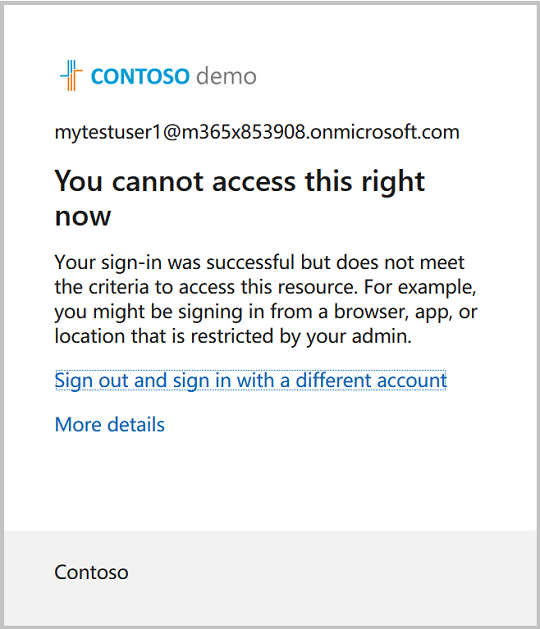
Paso 6: Descartar usuarios de riesgo
Si cree que el usuario no está en riesgo y no quiere aplicar una directiva de acceso condicional, descarte manualmente al usuario de riesgo como se muestra en la siguiente solicitud. La solicitud devuelve una 204 No Content respuesta.
Solicitud
POST https://graph.microsoft.com/v1.0/identityProtection/riskyUsers/dismiss
Content-Type: application/json
{
"userIds": [
"4628e7df-dff3-407c-a08f-75f08c0806dc"
]
}
// Code snippets are only available for the latest version. Current version is 5.x
// Dependencies
using Microsoft.Graph.IdentityProtection.RiskyUsers.Dismiss;
var requestBody = new DismissPostRequestBody
{
UserIds = new List<string>
{
"4628e7df-dff3-407c-a08f-75f08c0806dc",
},
};
// To initialize your graphClient, see https://learn.microsoft.com/en-us/graph/sdks/create-client?from=snippets&tabs=csharp
await graphClient.IdentityProtection.RiskyUsers.Dismiss.PostAsync(requestBody);
Lea la documentación del SDK para obtener más información sobre cómo agregar el SDK al proyecto y crear una instancia de authProvider .
// Code snippets are only available for the latest major version. Current major version is $v1.*
// Dependencies
import (
"context"
msgraphsdk "github.com/microsoftgraph/msgraph-sdk-go"
graphidentityprotection "github.com/microsoftgraph/msgraph-sdk-go/identityprotection"
//other-imports
)
requestBody := graphidentityprotection.NewDismissPostRequestBody()
userIds := []string {
"4628e7df-dff3-407c-a08f-75f08c0806dc",
}
requestBody.SetUserIds(userIds)
// To initialize your graphClient, see https://learn.microsoft.com/en-us/graph/sdks/create-client?from=snippets&tabs=go
graphClient.IdentityProtection().RiskyUsers().Dismiss().Post(context.Background(), requestBody, nil)
Lea la documentación del SDK para obtener más información sobre cómo agregar el SDK al proyecto y crear una instancia de authProvider .
// Code snippets are only available for the latest version. Current version is 6.x
GraphServiceClient graphClient = new GraphServiceClient(requestAdapter);
com.microsoft.graph.identityprotection.riskyusers.dismiss.DismissPostRequestBody dismissPostRequestBody = new com.microsoft.graph.identityprotection.riskyusers.dismiss.DismissPostRequestBody();
LinkedList<String> userIds = new LinkedList<String>();
userIds.add("4628e7df-dff3-407c-a08f-75f08c0806dc");
dismissPostRequestBody.setUserIds(userIds);
graphClient.identityProtection().riskyUsers().dismiss().post(dismissPostRequestBody);
Lea la documentación del SDK para obtener más información sobre cómo agregar el SDK al proyecto y crear una instancia de authProvider .
const options = {
authProvider,
};
const client = Client.init(options);
const dismiss = {
userIds: [
'4628e7df-dff3-407c-a08f-75f08c0806dc'
]
};
await client.api('/identityProtection/riskyUsers/dismiss')
.post(dismiss);
Lea la documentación del SDK para obtener más información sobre cómo agregar el SDK al proyecto y crear una instancia de authProvider .
<?php
use Microsoft\Graph\GraphServiceClient;
use Microsoft\Graph\Generated\IdentityProtection\RiskyUsers\Dismiss\DismissPostRequestBody;
$graphServiceClient = new GraphServiceClient($tokenRequestContext, $scopes);
$requestBody = new DismissPostRequestBody();
$requestBody->setUserIds(['4628e7df-dff3-407c-a08f-75f08c0806dc', ]);
$graphServiceClient->identityProtection()->riskyUsers()->dismiss()->post($requestBody)->wait();
Lea la documentación del SDK para obtener más información sobre cómo agregar el SDK al proyecto y crear una instancia de authProvider .
# Code snippets are only available for the latest version. Current version is 1.x
from msgraph import GraphServiceClient
from msgraph.generated.identityprotection.riskyusers.dismiss.dismiss_post_request_body import DismissPostRequestBody
# To initialize your graph_client, see https://learn.microsoft.com/en-us/graph/sdks/create-client?from=snippets&tabs=python
request_body = DismissPostRequestBody(
user_ids = [
"4628e7df-dff3-407c-a08f-75f08c0806dc",
],
)
await graph_client.identity_protection.risky_users.dismiss.post(request_body)
Lea la documentación del SDK para obtener más información sobre cómo agregar el SDK al proyecto y crear una instancia de authProvider .
Después de descartar al usuario de riesgo, puede volver a ejecutar la solicitud en el paso 2 y observará que la cuenta de usuario MyTestUser1 ahora tiene un nivel de riesgo de none y un riskState de dismissed.
Paso 7: Limpiar los recursos
En este paso, elimine las dos directivas de acceso condicional que ha creado. La solicitud devuelve una 204 No Content respuesta.
DELETE https://graph.microsoft.com/v1.0/identity/conditionalAccess/policies/9ad78153-b1f8-4714-adc1-1445727678a8
// Code snippets are only available for the latest version. Current version is 5.x
// To initialize your graphClient, see https://learn.microsoft.com/en-us/graph/sdks/create-client?from=snippets&tabs=csharp
await graphClient.Identity.ConditionalAccess.Policies["{conditionalAccessPolicy-id}"].DeleteAsync();
Lea la documentación del SDK para obtener más información sobre cómo agregar el SDK al proyecto y crear una instancia de authProvider .
// Code snippets are only available for the latest major version. Current major version is $v1.*
// Dependencies
import (
"context"
msgraphsdk "github.com/microsoftgraph/msgraph-sdk-go"
//other-imports
)
// To initialize your graphClient, see https://learn.microsoft.com/en-us/graph/sdks/create-client?from=snippets&tabs=go
graphClient.Identity().ConditionalAccess().Policies().ByConditionalAccessPolicyId("conditionalAccessPolicy-id").Delete(context.Background(), nil)
Lea la documentación del SDK para obtener más información sobre cómo agregar el SDK al proyecto y crear una instancia de authProvider .
// Code snippets are only available for the latest version. Current version is 6.x
GraphServiceClient graphClient = new GraphServiceClient(requestAdapter);
graphClient.identity().conditionalAccess().policies().byConditionalAccessPolicyId("{conditionalAccessPolicy-id}").delete();
Lea la documentación del SDK para obtener más información sobre cómo agregar el SDK al proyecto y crear una instancia de authProvider .
<?php
use Microsoft\Graph\GraphServiceClient;
$graphServiceClient = new GraphServiceClient($tokenRequestContext, $scopes);
$graphServiceClient->identity()->conditionalAccess()->policies()->byConditionalAccessPolicyId('conditionalAccessPolicy-id')->delete()->wait();
Lea la documentación del SDK para obtener más información sobre cómo agregar el SDK al proyecto y crear una instancia de authProvider .
# Code snippets are only available for the latest version. Current version is 1.x
from msgraph import GraphServiceClient
# To initialize your graph_client, see https://learn.microsoft.com/en-us/graph/sdks/create-client?from=snippets&tabs=python
await graph_client.identity.conditional_access.policies.by_conditional_access_policy_id('conditionalAccessPolicy-id').delete()
Lea la documentación del SDK para obtener más información sobre cómo agregar el SDK al proyecto y crear una instancia de authProvider .
Contenido relacionado